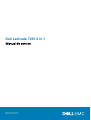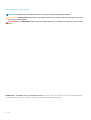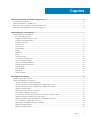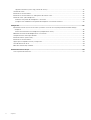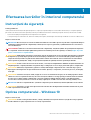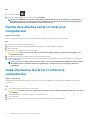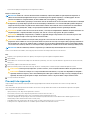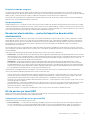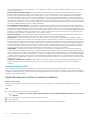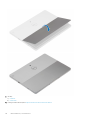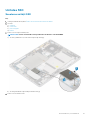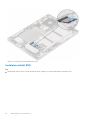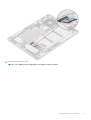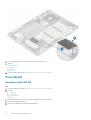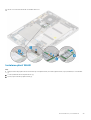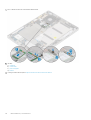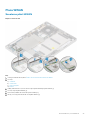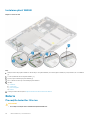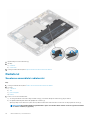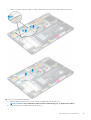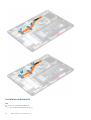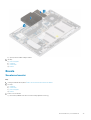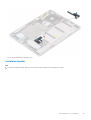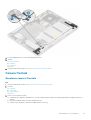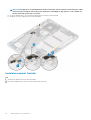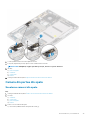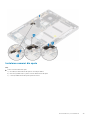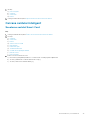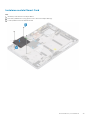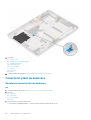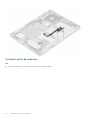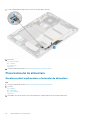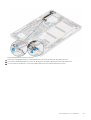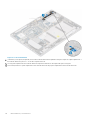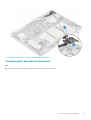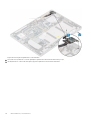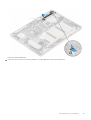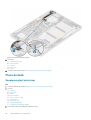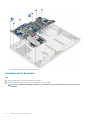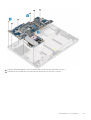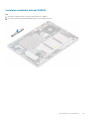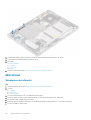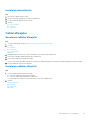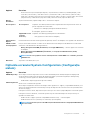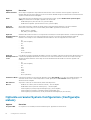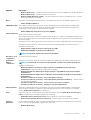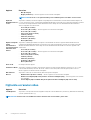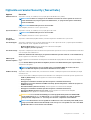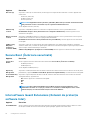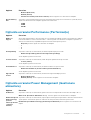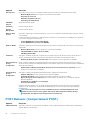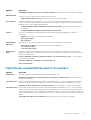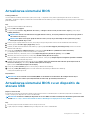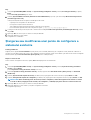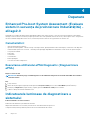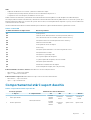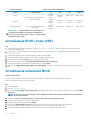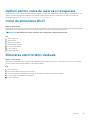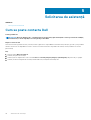Dell Latitude 7210 2-in-1 Manualul proprietarului
- Tip
- Manualul proprietarului

Dell Latitude 7210 2 în 1
Manual de service
Reglementare de Model: T04J
Reglementare de Tip: T04J002

Note, atenţionări şi avertismente
NOTIFICARE: O NOTĂ indică informaţii importante care vă ajută să optimizaţi utilizarea produsului.
AVERTIZARE: O ATENŢIONARE indică un pericol potenţial de deteriorare a hardware-ului sau de pierdere de date şi vă
arată cum să evitaţi problema.
AVERTISMENT: Un AVERTISMENT indică un pericol potenţial de deteriorare a bunurilor, de vătămare corporală sau de
deces.
© 2020 Dell Inc. sau filialele sale. Toate drepturile rezervate. Dell, EMC şi alte mărci comerciale sunt mărci comerciale ale Dell Inc.
sau ale filialelor sale. Alte mărci comerciale pot fi mărci comerciale deţinute de proprietarii respectivi.
Rev. A00

1 Efectuarea lucrărilor în interiorul computerului............................................................................... 5
Instrucțiuni de siguranță........................................................................................................................................................5
Oprirea computerului - Windows 10....................................................................................................................................5
Înainte de a efectua lucrări în interiorul computerului....................................................................................................... 6
După efectuarea lucrărilor în interiorul computerului.........................................................................................................6
2 Dezasamblarea și reasamblarea..................................................................................................... 7
Dezasamblarea și reasamblarea........................................................................................................................................... 7
Instrucțiuni de siguranță..................................................................................................................................................7
Scoaterea cardului de memorie SD...............................................................................................................................11
Scoaterea tăvii cartelei SIM...........................................................................................................................................11
Ansamblul afişajului..........................................................................................................................................................11
Unitatea SSD...................................................................................................................................................................21
Placa WLAN................................................................................................................................................................... 24
Placa WWAN..................................................................................................................................................................27
Baterie.............................................................................................................................................................................28
Radiatorul........................................................................................................................................................................32
Boxele..............................................................................................................................................................................37
Camera frontală..............................................................................................................................................................41
Camera din partea din spate........................................................................................................................................ 43
Carcasa cardului inteligent............................................................................................................................................47
Conectorul plăcii de andocare......................................................................................................................................50
Placa butonului de alimentare...................................................................................................................................... 54
Placa de bază.................................................................................................................................................................60
Antena WWAN...............................................................................................................................................................67
Microfonul.......................................................................................................................................................................70
Cablul afișajului................................................................................................................................................................71
3 Configurarea sistemului.............................................................................................................. 72
Intrarea în BIOS fără tastatură...........................................................................................................................................72
Opțiuni de configurare a sistemului................................................................................................................................... 72
Opțiunile ecranului General (Generalități)...................................................................................................................72
Opțiunile ecranului System Configuration (Configurație sistem).............................................................................73
Opțiunile ecranului System Configuration (Configurație sistem).............................................................................74
Opțiunile ecranului video............................................................................................................................................... 76
Opțiunile ecranului Security (Securitate)....................................................................................................................77
Secure Boot (Încărcare securizată)............................................................................................................................ 78
Intel software Guard Extensions (Extensii de protecţie software Intel).................................................................78
Opţiunile ecranului Performance (Performanţe)....................................................................................................... 79
Opțiunile ecranului Power Management (Gestionare alimentare)...........................................................................79
POST Behavior (Comportament POST)....................................................................................................................80
Opţiunile de compatibilitate pentru virtualizare.......................................................................................................... 81
Opțiunile ecranului Wireless..........................................................................................................................................82
Maintenance (Întreținere)............................................................................................................................................ 82
Cuprins
Cuprins 3

Opțiunile ecranului System Log (Jurnale de sistem).................................................................................................82
Jurnalul de sistem................................................................................................................................................................82
Actualizarea sistemului BIOS .............................................................................................................................................83
Actualizarea sistemului BIOS cu un dispozitiv de stocare USB..................................................................................... 83
Parola de sistem și de configurare.....................................................................................................................................84
Atribuirea unei parole de configurare a sistemului..................................................................................................... 84
Ștergerea sau modificarea unei parole de configurare a sistemului existente....................................................... 85
4 Depanare................................................................................................................................... 86
Enhanced Pre-boot System Assessment (Evaluare sistem în secvența de preîncărcare îmbunătățită) -
eDiags2.0..........................................................................................................................................................................86
Executarea utilitarului ePSA Diagnostic (Diagnosticare ePSA)............................................................................... 86
Indicatoarele luminoase de diagnosticare a sistemului....................................................................................................86
Comportamentul stării suport deschis.............................................................................................................................. 87
Actualizarea BIOS (cheie USB)......................................................................................................................................... 88
Actualizarea sistemului BIOS..............................................................................................................................................88
Opțiuni pentru copia de rezervă și recuperare................................................................................................................ 89
Ciclul de alimentare Wi-Fi...................................................................................................................................................89
Eliberarea electricităţii reziduale........................................................................................................................................ 89
5 Solicitarea de asistenţă...............................................................................................................90
Cum se poate contacta Dell...............................................................................................................................................90
4
Cuprins

Efectuarea lucrărilor în interiorul computerului
Instrucțiuni de siguranță
Cerințe preliminare
Utilizați următoarele instrucțiuni de siguranță pentru a vă proteja computerul împotriva eventualelor deteriorări și a vă asigura siguranța
personală. Doar dacă nu există alte specificații, fiecare procedură inclusă în acest document presupune existența următoarelor condiții:
• Ați citit informațiile privind siguranța livrate împreună cu computerul.
• O componentă poate fi înlocuită sau, dacă este achiziționată separat, instalată prin efectuarea procedurii de scoatere în ordine inversă.
Despre această sarcină
NOTIFICARE: Deconectaţi toate sursele de alimentare înainte de a deschide capacul sau panourile computerului. După ce
terminați lucrările în interiorul computerului, remontați toate capacele, panourile și șuruburile înainte de conectarea la
sursa de alimentare.
AVERTISMENT: Înainte de a efectua lucrări în interiorul computerului, citiți instrucțiunile de siguranță livrate împreună
cu computerul. Pentru informații suplimentare privind cele mai bune practici de siguranță, consultați Pagina de pornire
pentru conformitatea cu reglementările.
AVERTIZARE: Multe dintre reparații pot fi efectuate doar de un tehnician de service autorizat. Efectuați doar activitățile
de depanare și reparații simple specificate în documentația produsului dvs. sau conform indicațiilor primite din partea
echipei de asistență online sau prin telefon. Deteriorările cauzate de lucrările de service neautorizate de către Dell nu
sunt acoperite de garanția dvs. Citiți și respectați instrucțiunile de siguranță incluse în pachetul produsului.
AVERTIZARE: Pentru a evita descărcarea electrostatică, conectați-vă la împământare utilizând o brățară antistatică sau
atingând periodic o suprafață metalică nevopsită în timp ce atingeți un conector de pe partea din spate a computerului.
AVERTIZARE: Manevrați componentele și plăcile cu atenție. Nu atingeți componentele sau contactele de pe o placă.
Apucați placa de margini sau de suportul de montare metalic. Apucați o componentă, cum ar fi un procesor, de margini,
nu de pini.
AVERTIZARE: Când deconectați un cablu, trageți de conector sau de lamela de tragere, nu de cablul propriu-zis. Unele
cabluri au conectori cu lamele de blocare; dacă deconectați un cablu de acest tip, apăsați pe lamelele de blocare înainte
de a deconecta cablul. În timp ce îndepărtați conectorii, mențineți-i aliniați uniform pentru a evita îndoirea pinilor
acestora. De asemenea, înainte de a conecta un cablu, asigurați-vă că ambii conectori sunt orientați și aliniați corect.
NOTIFICARE: Culoarea computerului dvs. și anumite componente pot fi diferite față de ilustrațiile din acest document.
AVERTIZARE: Sistemul se va opri când capacele laterale sunt deschise în timpul rulării sistemului. Sistemul nu va porni
când capacul lateral este deschis.
Oprirea computerului - Windows 10
Despre această sarcină
AVERTIZARE
: Pentru a evita pierderea datelor, salvaţi şi închideţi toate fişierele deschise şi ieşiţi din toate programele
deschise înainte să opriţi computerul sau să scoateţi capacul lateral.
1
Efectuarea lucrărilor în interiorul computerului 5

Pași
1. Faceţi clic sau atingeţi .
2. Faceţi clic sau atingeţi , apoi faceţi clic sau atingeţi Închidere.
NOTIFICARE: Asiguraţi-vă că aţi oprit calculatorul şi toate dispozitivele ataşate. În cazul în care computerul dvs. şi
dispozitivele ataşate nu s-au oprit automat atunci când aţi închis sistemul de operare, apăsaţi şi menţineţi apăsat
butonul de alimentare pentru aproximativ 6 secunde pentru a le opri.
Înainte de a efectua lucrări în interiorul
computerului
Despre această sarcină
Pentru a nu defecta computerul, efectuați următorii pași înainte de a începe lucrările în interiorul computerului.
Pași
1. Asigurați-vă că urmați precauțiile de siguranță.
2. Asigurați-vă că suprafața de lucru este dreaptă și curată, pentru a nu zgâria capacul computerului.
3. Opriți computerul.
4. Deconectați toate cablurile de rețea de la computer.
AVERTIZARE
: Pentru a deconecta un cablu de rețea, întâi decuplați cablul de la computer, apoi decuplați-l de la
dispozitivul de rețea.
5. Deconectați computerul și toate dispozitivele atașate de la prizele de curent.
6. După ce computerul este deconectat de la rețeaua electrică, apăsați și țineți apăsat butonul de alimentare pentru a conecta placa de
sistem la împământare.
NOTIFICARE
: Pentru a evita descărcarea electrostatică, conectați-vă la împământare utilizând o brățară antistatică
sau atingând periodic o suprafață metalică nevopsită în timp ce atingeți un conector de pe partea din spate a
computerului.
După efectuarea lucrărilor în interiorul
computerului
Despre această sarcină
După finalizarea oricărei proceduri de înlocuire, asigurați-vă că ați conectat dispozitivele externe, plăcile și cablurile înainte de a porni
computerul.
Pași
1. Conectați cablurile de telefon sau de rețea la computer.
AVERTIZARE
: Pentru a conecta un cablu de rețea, mai întâi, conectați cablul la dispozitivul de rețea, apoi conectați-l
la computer.
2. Conectați computerul și toate dispozitivele atașate la prizele de curent.
3. Porniți computerul.
4. Dacă este nevoie, verificați funcționarea corectă a computerului rulând instrumentul de diagnosticare.
6
Efectuarea lucrărilor în interiorul computerului

Dezasamblarea și reasamblarea
Dezasamblarea și reasamblarea
Instrucțiuni de siguranță
Cerințe preliminare
Utilizați următoarele instrucțiuni de siguranță pentru a vă proteja computerul împotriva eventualelor deteriorări și a vă asigura siguranța
personală. Doar dacă nu există alte specificații, fiecare procedură inclusă în acest document presupune existența următoarelor condiții:
• Ați citit informațiile privind siguranța livrate împreună cu computerul.
• O componentă poate fi înlocuită sau, dacă este achiziționată separat, instalată prin efectuarea procedurii de scoatere în ordine inversă.
Despre această sarcină
NOTIFICARE
: Deconectaţi toate sursele de alimentare înainte de a deschide capacul sau panourile computerului. După ce
terminați lucrările în interiorul computerului, remontați toate capacele, panourile și șuruburile înainte de conectarea la
sursa de alimentare.
AVERTISMENT: Înainte de a efectua lucrări în interiorul computerului, citiți instrucțiunile de siguranță livrate împreună
cu computerul. Pentru informații suplimentare privind cele mai bune practici de siguranță, consultați Pagina de pornire
pentru conformitatea cu reglementările.
AVERTIZARE: Multe dintre reparații pot fi efectuate doar de un tehnician de service autorizat. Efectuați doar activitățile
de depanare și reparații simple specificate în documentația produsului dvs. sau conform indicațiilor primite din partea
echipei de asistență online sau prin telefon. Deteriorările cauzate de lucrările de service neautorizate de către Dell nu
sunt acoperite de garanția dvs. Citiți și respectați instrucțiunile de siguranță incluse în pachetul produsului.
AVERTIZARE: Pentru a evita descărcarea electrostatică, conectați-vă la împământare utilizând o brățară antistatică sau
atingând periodic o suprafață metalică nevopsită în timp ce atingeți un conector de pe partea din spate a computerului.
AVERTIZARE: Manevrați componentele și plăcile cu atenție. Nu atingeți componentele sau contactele de pe o placă.
Apucați placa de margini sau de suportul de montare metalic. Apucați o componentă, cum ar fi un procesor, de margini,
nu de pini.
AVERTIZARE: Când deconectați un cablu, trageți de conector sau de lamela de tragere, nu de cablul propriu-zis. Unele
cabluri au conectori cu lamele de blocare; dacă deconectați un cablu de acest tip, apăsați pe lamelele de blocare înainte
de a deconecta cablul. În timp ce îndepărtați conectorii, mențineți-i aliniați uniform pentru a evita îndoirea pinilor
acestora. De asemenea, înainte de a conecta un cablu, asigurați-vă că ambii conectori sunt orientați și aliniați corect.
NOTIFICARE: Culoarea computerului dvs. și anumite componente pot fi diferite față de ilustrațiile din acest document.
AVERTIZARE: Sistemul se va opri când capacele laterale sunt deschise în timpul rulării sistemului. Sistemul nu va porni
când capacul lateral este deschis.
Înainte de a efectua lucrări în interiorul tabletei
Cerințe preliminare
Utilizaţi următoarele instrucţiuni de siguranţă pentru a vă proteja tableta împotriva eventualelor deteriorări şi a vă asigura siguranţa
personală. Doar dacă nu există alte specificaţii, fiecare procedură inclusă în acest document presupune existenţa următoarelor condiţii:
2
Dezasamblarea și reasamblarea 7

• Aţi citit informaţiile privind siguranţa livrate împreună cu tableta.
Despre această sarcină
NOTIFICARE: Înainte de a efectua lucrări în interiorul tabletei, citiţi instrucţiunile de siguranţă livrate împreună cu
tableta. Pentru informaţii suplimentare despre cele mai bune practici privind siguranţa, consultaţi pagina de start
privind conformitatea cu reglementările, la adresa www.dell.com/regulatory_compliance.
AVERTIZARE: Multe dintre reparaţii pot fi efectuate doar de un tehnician de service autorizat. Efectuaţi doar activităţile
de depanare şi reparaţii simple specificate în documentaţia produsului dvs. sau conform indicaţiilor primite din partea
echipei de asistenţă online sau prin telefon. Deteriorările cauzate de lucrările de service neautorizate de către Dell nu
sunt acoperite de garanţia dvs. Citiţi şi respectaţi instrucţiunile de siguranţă incluse în pachetul produsului.
AVERTIZARE: Pentru a evita descărcarea electrostatică, conectaţi-vă la împământare utilizând o brăţară antistatică sau
atingând periodic o suprafaţă metalică nevopsită, cum ar fi un conector de pe partea din spate a tabletei.
AVERTIZARE: Manipulaţi componentele şi cardurile cu grijă. Nu atingeţi componentele sau contactele de pe un card.
Apucaţi un card de margine sau de suportul de montare metalic.
AVERTIZARE: Atunci când deconectaţi un cablu, trageţi de conectorul său sau de lamela de tragere, nu de cablul
propriu-zis. Unele cabluri au conectori cu lamele de blocare; dacă deconectaţi acest tip de cablu, apăsaţi pe lamelele de
blocare înainte de a deconecta cablul. În timp ce separaţi conectorii, ţineţi-i aliniaţi drept pentru a evita îndoirea pinilor
conectorilor. De asemenea, înainte să conectaţi un cablu, asiguraţi-vă că ambii conectori sunt orientaţi şi aliniaţi corect.
NOTIFICARE: Culoarea tabletei şi anumite componente pot fi diferite faţă de ilustraţiile din acest document.
Pentru a evita deteriorarea tabletei, efectuaţi paşii următori înainte de a începe lucrări în interiorul acesteia.
Pași
1. Asiguraţi-vă că suprafaţa de lucru este plană şi curată pentru a preveni zgârierea capacului tabletei.
2. Opriţi tableta.
3. Dacă tableta este conectată la un dispozitiv de andocare (andocată), cum ar fi staţia de andocare opţională sau un doc de tastatură,
detaşaţi-o.
4. Deconectaţi adaptorul de alimentare de la tabletă.
5. Apăsaţi continuu pe butonul de alimentare timp de câteva secunde pentru a elimina energia reziduală din placa de sistem.
AVERTIZARE: Pentru protecţie împotriva şocurilor electrice, deconectaţi întotdeauna tableta de la priza electrică.
AVERTIZARE: Înainte de a atinge orice componentă din interiorul tabletei, conectaţi-vă la împământare atingând o
suprafaţă metalică nevopsită, cum ar fi metalul din partea din spate a tabletei. În timp ce lucraţi, atingeţi periodic o
suprafaţă de metal nevopsită pentru a disipa electricitatea statică ce ar putea dăuna componentelor interne.
6. Scoateţi cardul SD din tabletă.
Precauții de siguranță
Capitolul despre atenționările de siguranță detaliază pașii principali care trebuiie urmați înainte de a efectua orice proceduri de
dezasamblare.
Citiți atenționările de siguranță următoare înainte de a efectua orice proceduri de instalare sau dezmembrare/reparare care implică
dezasamblarea sau reasamblarea:
• Opriți sistemul și toate dispozitivele periferice conectate.
• Deconectați sistemul și toate dispozitivele periferice conectate de la sursa de c.a.
• Deconectați toate cablurile de rețea, telefon sau liniile de telecomunicație de la sistem.
• Utilizați un echipament de reparații pe teren ESD când efectuați lucrări în interiorul unei tabletenotebookdesktop pentru a evita
defecțiunile produse de descărcarea electrostatică (ESD).
• După înlăturarea unei componente din sistem, puneți, cu grijă, componenta pe un covoraș anti-static.
• Purtați pantofi cu talpă de cauciuc non-conductiv pentru a reduce riscul de electrocutare.
8
Dezasamblarea și reasamblarea

Energie în modul de așteptare
Produsele Dell cu alimentare în modul de așteptare trebuie scoase din priză înainte de a le deschide carcasa. Sistemele cu alimentare în
modul de așteptare sunt, practic, alimentate cu curent în timp ce sunt oprite. Energia internă permite ca sistemul să fie pornit de la distanță
(Wake on LAN), să fie pus în stare de veghe și să aibă alte caracteristici avansate de gestionare a alimentării.
Deconectarea de la priză, apăsarea și menținerea butonului de alimentare timp de 15 secunde ar trebui să descarce energia reziduală din
placa de sistem. Scoateți bateria din tablete.notebookuri.
Echipotențializarea
Echipotențializarea este o metodă de a conecta două sau mai multe conductoare electrice la același potențial. Acest lucru poate fi realizat
utilizând un echipament de reparații pe teren ESD. Când conectați un fir de echipotențializare, asigurați-vă că este conectat la metal, nu la
o suprafață nemetalică sau vopsită. Brățara trebuie să fie fixă și în contact cu pielea, asigurându-vă totodată că ați înlăturat orice accesorii,
cum ar fi ceasuri, brățări sau inele înainte de a echipotențializa echipamentul și pe dvs.
Descărcări electrostatice – protecţia împotriva descărcărilor
electrostatice
Descărcările electrostatice reprezintă o preocupare majoră atunci când mânuiţi componente electronice, mai ales componente sensibile
precum plăci de extensie, procesoare, module de memorie DIMM şi plăci de sistem. Sarcini electrice neglijabile pot deteriora circuitele în
moduri greu de observat, cum ar fi funcţionarea cu intermitenţe sau scurtarea duratei de viaţă a produsului. Pe măsură ce în domeniu se
impun cerinţe de consum de energie cât mai mic la o densitate crescută, protecţia împotriva descărcărilor electrostatice devine o
preocupare din ce în ce mai mare.
Datorită densităţii crescute a semiconductorilor utilizaţi în produsele Dell recente, sensibilitatea faţă de deteriorări statice este acum mai
mare comparativ cu produsele Dell anterioare. Din acest motiv, unele dintre metodele de manevrare a componentelor aprobate în trecut nu
mai sunt aplicabile.
Sunt recunoscute două tipuri de deteriorări prin descărcări electrostatice, catastrofale şi intermitente.
• Catastrofale – Defecţiunile catastrofale reprezintă aproximativ 20% dintre defecţiunile legate de descărcările electrostatice. O astfel
de defecţiune provoacă o pierdere imediată şi totală a capacităţii de funcţionare a dispozitivului. Un exemplu de defecţiune catastrofală
este un modul de memorie DIMM supus unui şoc electrostatic care generează imediat un simptom de tip "No POST/No Video" cu
emiterea unui cod sonor de memorie lipsă sau nefuncţională.
• Intermitente – Defecţiunile intermitente reprezintă aproximativ 80% dintre defecţiunile legate de descărcările electrostatice.
Procentul mare de defecţiuni intermitente se datorează faptului că momentul în care survine defecţiunea nu este observat imediat.
Modulul DIMM primeşte un şoc electrostatic pe care îl absoarbe doar parţial ca o mică diferenţă de potenţial, fără să producă imediat
simptome către exterior legate de defecţiune. Disiparea diferenţei slabe de potenţial poate dura săptămâni sau luni, timp în care poate
provoca degradarea integrităţii memoriei, erori de memorie intermitente etc.
Defecţiunile cele mai dificile de depistat şi de depanat sunt cele intermitente (cunoscute şi ca defecţiuni latente sau "răni deschise").
Pentru a preveni defecţiunile prin descărcări electrostatice, urmaţi aceşti paşi:
• Utilizaţi o brăţară anti-statică de încheietură, cablată şi împământată corespunzător. Utilizarea brăţărilor anti-statice wireless nu mai
este permisă; acestea nu asigură o protecţie adecvată. Atingerea şasiului înainte de a manevra componente nu asigură o protecţie
adecvată împotriva descărcărilor electrostatice pentru componentele cu o sensibilitate electrostatică crescută.
• Manevraţi toate componentele sensibile la descărcări electrostatice într-o zonă protejată anti-static. Dacă este posibil, folosiţi covoare
antistatice de podea sau de birou.
• Când despachetaţi o componentă sensibilă electrostatic din cutia în care a fost livrată, nu scoateţi componenta din punga anti-statică
până în momentul în care sunteţi pregătit să instalaţi componenta. Înainte să desfaceţi ambalajul anti-static, asiguraţi-vă că aţi
descărcat electricitatea statică din corpul dvs.
• Înainte de a transporta o componentă sensibilă electrostatic, aşezaţi-o într-un container sau ambalaj anti-static.
Kit de service pe teren ESD
Kitul de service pe teren nemonitorizat este cel mai frecvent utilizat kit de servicii. Fiecare kit de service pe teren conţine trei componente
principale: covoraş antistatic, bandă de mână şi cablu de legătură.
Componentele unui kit de service pe teren ESD
Componentele unui kit de service pe teren ESD sunt:
• Covoraş antistatic – covoraşul antistatic are proprietăţi disipative şi permite aşezarea pieselor pe acesta în timpul procedurilor de
service. Când utilizaţi un covoraş antistatic, banda de mână trebuie să fie comodă, iar cablul de legătură trebuie să fie conectat la
covoraş şi la orice suprafaţă metalică expusă de pe sistemul la care se lucrează. După instalarea corectă, piesele de reparat pot fi
Dezasamblarea și reasamblarea
9

extrase din recipientul ESD şi aşezate direct pe covoraş. Obiectele sensibile la ESD sunt în siguranţă în mâna dvs., pe covoraşul ESD, în
sistem sau într-o geantă.
• Banda de mână şi cablul de legătură – banda de mână şi cablul de legătură pot fi conectate fie direct între încheietura dvs. şi o
porţiune metalică expusă de pe componentele hardware, dacă covoraşul ESD nu este necesar, fie conectate la covoraşul antistatic,
pentru a proteja componentele hardware aşezate temporar pe covoraş. Conexiunea fizică formată de banda de mână şi cablul de
legătură între pielea dvs., covoraşul ESD şi componentele hardware este cunoscută sub numele de legătură. Utilizaţi numai kituri de
service pe teren cu bandă de mână, covoraş şi cablu de legătură. Nu utilizaţi niciodată benzi de mână wireless. Reţineţi întotdeauna că
firele interne ale unei benzi de mână sunt expuse la deteriorări din cauza uzurii şi trebuie verificate cu regularitate cu ajutorul unui tester
pentru benzi de mână pentru a evita deteriorarea accidentală a componentelor hardware din cauza ESD. Se recomandă testarea benzii
de mână şi a cablului de legătură cel puţin o dată pe săptămână.
• Tester ESD pentru benzi de mână – firele din interiorul unei benzi de mână ESD sunt expuse la deteriorări în timp. Când utilizaţi un
kit nemonitorizat, se recomandă testarea cu regularitate a benzii înainte de fiecare apel de service, precum şi testarea cel puţin o dată
pe săptămână. Testerul pentru benzi de mână este cea mai bună metodă pentru a efectua acest test. Dacă nu aveţi propriul dvs. tester
pentru benzi de mână, vedeţi dacă nu există unul la biroul dvs. regional. Pentru a efectua testul, conectaţi cablul de legătură al benzii de
mână la tester, când banda este prinsă la încheietura dvs., şi apăsaţi pe buton pentru a testa. Dacă testul a reuşit, se aprinde un LED
verde; dacă testul nu reuşeşte, se aprinde un LED roşu şi se aude o alarmă.
• Elemente de izolaţie – este esenţial ca dispozitivele sensibile la ESD, precum carcasele de plastic ale disipatoarelor termice, să fie
ţinute la distanţă de piese interne izolatoare şi care sunt, deseori, încărcate cu sarcini electrice ridicate.
• Mediu de lucru – înainte de instalarea kitului de service de teren ESD, evaluaţi situaţia la locaţia clientului. De exemplu, instalarea
kitului pentru un mediu server este diferită faţă de instalarea pentru un mediu desktop sau portabil. În mod caracteristic, serverele sunt
instalate într-un rack în interiorul unui centru de date; desktopurile sau sistemele portabile sunt aşezate, de regulă, pe birouri sau în nişe.
Căutaţi întotdeauna o suprafaţă de lucru amplă şi deschisă, liberă şi suficient de mare, pentru a instala kitul ESD, cu spaţiu suplimentar
pentru tipul de sistem reparat. De asemenea, spaţiul de lucru nu trebuie să conţină elemente izolatoare care pot cauza un eveniment
ESD. În zona de lucru, materiale izolatoare precum Styrofoam şi alte materiale plastice trebuie deplasate întotdeauna la o distanţă de
cel puţin 12 inchi sau 30 cm faţă de piesele sensibile înainte de a manipula fizic orice componente hardware
• Ambalaj ESD – toate dispozitivele sensibile la ESD trebuie trimise şi recepţionate în ambalaj antistatic. Sunt preferate recipientele
metalice, ecranate la electricitate statică. Totuşi, trebuie să returnaţi întotdeauna piesa deteriorată utilizând acelaşi recipient şi ambalaj
ESD ca şi cele în care a sosit piesa nouă. Recipientul ESD trebuie să fie pliat şi închis cu bandă adezivă şi toate materialele de ambalare
din spumă trebuie utilizate în cutia originală în care a sosit piesa nouă. Dispozitivele sensibile la ESD trebuie scoase din ambalaj numai pe
o suprafaţă de lucru protejată la ESD, iar piesele nu trebuie amplasate niciodată pe partea de sus a recipientului ESD, deoarece numai
partea interioară a recipientului este ecranată. Poziţionaţi întotdeauna piesele în mână, pe covoraşul ESD, în sistem sau în interiorul unui
recipient electrostatic.
• Transportul componentelor sensibile – când transportaţi componente sensibile la ESD, precum piese de schimb sau piese care
trebuie returnate la Dell, este esenţial ca aceste piese să fie introduse în recipiente antistatice pentru un transport în condiţii de
siguranţă.
Rezumat de protecţie ESD
Se recomandă ca toţi tehnicienii de service de teren să utilizeze permanent banda de mână de împământare ESD cu fir şi covoraşul
antistatic de protecţie tradiţionale atunci când execută intervenţii de service la produsele Dell. De asemenea, este esenţial ca tehnicienii să
ţină piesele sensibile separat de toate piesele izolatoare în timpul intervenţiei de service, precum şi să utilizeze recipiente antistatice pentru
transportul componentelor sensibile.
După efectuarea lucrărilor în interiorul tabletei
Despre această sarcină
După finalizarea oricărei proceduri de înlocuire, asigurați-vă că ați conectat dispozitivele externe, plăcile și cablurile înainte de a porni
computerul.
Pași
1. Conectați cablurile de telefon sau de rețea la computer.
AVERTIZARE
: Pentru a conecta un cablu de rețea, mai întâi, conectați cablul la dispozitivul de rețea, apoi conectați-l
la computer.
2. Conectați computerul și toate dispozitivele atașate la prizele de curent.
3. Porniți computerul.
4. Dacă este nevoie, verificați funcționarea corectă a computerului rulând instrumentul de diagnosticare.
10
Dezasamblarea și reasamblarea

Oprirea alimentării bateriei
Conectorul cablului bateriei se află într-un spațiu foarte îngust care necesită scoaterea șuruburilor bateriei pentru a-l deconecta; există un
comutator al bateriei pe partea stângă a cablului bateriei, pe care tehnicianul trebuie să-l comute la poziția OPRIT pentru a întrerupe
alimentarea în timpul procedurilor de înlocuire.
Figura 1. Oprirea alimentării bateriei
Scoaterea cardului de memorie SD
Pași
1. Urmați procedurile din secțiunea Înainte de a efectua lucrări în interiorul tabletei.
2. Puneți tableta pe o suprafață dreaptă, cu stativul în sus.
3. Apăsați cardul SD pentru a-l scoate din slot.
4. Scoateți cardul SD din tabletă.
Scoaterea tăvii cartelei SIM
Pași
1. Urmați procedurile din secțiunea Înainte de a efectua lucrări în interiorul tabletei.
2. Introduceți un ac în orificiul de eliberare pentru a scoate tava cartelei SIM.
3. Împingeți acul pentru a debloca lacătul și scoateți tava cartelei SIM.
4. Glisați tava cartelei SIM din slotul tabletei.
Ansamblul afişajului
Scoaterea ansamblului panoului afișajului
Despre această sarcină
NOTIFICARE
: Există două configurații diferite ale sistemului Latitude 7210 2 în 1:
• Configurație fără securitate cu șuruburi neprizoniere.
• Configurație cu securitate cu șuruburi prizoniere.
Sistemul Latitude 7210 2 în 1 are caracteristica de pornire de la suport. Când suportul este activat, tableta se va porni.
Dacă tableta este pornită cu suportul activat, apăsați și mențineți butonul de alimentare pentru a opri tableta, apoi
Dezasamblarea și reasamblarea 11

începeți dezasamblarea acesteia. Nu este nevoie să închideți suportul, continuați să scoateți șuruburile care fixează
ansamblul afișajului.
Pași
1. Urmați procedurile din secțiunea Înainte de a efectua lucrări în interiorul tabletei.
2. Scoateți:
a) cardul SD
b) cartela SIM
3. Scoateți cele șase șuruburi (configurație fără securitate)/cele șase șuruburi prizoniere (configurație cu securitate) fixând ansamblul
afișajului sistemului Latitude 7210 2 în 1 pe șasiu.
4. Utilizând un știft de plastic, împingeți cele două orificii de eliberare de lângă balamale pentru a slăbi ansamblul afișajului de pe capacul
din spate al afișajului.
12
Dezasamblarea și reasamblarea

5. Întoarceți sistemul astfel încât ansamblul afișajului să fie în sus.
6. Introduceți știftul de plastic în spațiul creat la pasul 1 și cu o ventuză (opțional), desprindeți ansamblul afișajului din colțul din stânga jos
al părții frontale a sistemului. Continuați spre partea dreaptă a ansamblului afișajului.
Dezasamblarea și reasamblarea
13

7. Continuați spre partea stângă a ansamblului afișajului.
8. Întoarceți cu grijă ansamblul afișajului de la marginea de sus și așezați ansamblul afișajului cu fața în jos lângă capacul din spate al
afișajului. Nu trageți ansamblul afișajului de pe bază. Acesta este conectat încă la placa de sistem de pe bază prin cablul afișajului.
Întoarceți cu grijă ansamblul afișajului și deconectați cablului afișajului.
14
Dezasamblarea și reasamblarea

9. Glisați comutatorul de alimentare a bateriei de pe placa de sistem la OFF.
10. Scoateți cele două șuruburi M2 x 2,5 [1] care fixează suportul cablului afișajului [2] pe placa de sistem și scoateți suportul cablului
afișajului.
Dezasamblarea și reasamblarea
15

11. Deconectați cablul afișajului [3] de la placa de sistem și scoateți ansamblul panoului afișajului din sistem.
16
Dezasamblarea și reasamblarea

Instalarea ansamblului panoului afișajului
Pași
1. Conectați cablul afișajului la conectorul de pe placa de sistem [1].
2. Remontați cele două șuruburi M2 x 2,5 [3] care fixează suportul cablului afișajului pe placa de sistem și remontați suportul cablului
afișajului [2].
Dezasamblarea și reasamblarea
17

3. Glisați comutatorul de alimentare a bateriei de pe placa de sistem la ON, conectați cu grijă ansamblul afișajului la placa de sistem
utilizând cablul afișajului și întoarceți ansamblul afișajului cu fața în sus.
4. Continuați să lucrați pe partea stângă și pe partea superioară a ansamblului afișajului.
18
Dezasamblarea și reasamblarea

5. Remontați cele șase șuruburi (configurație fără securitate)/cele șase șuruburi prizoniere (configurație cu securitate) fixând ansamblul
afișajului sistemului Latitude 7210 2 în 1 pe șasiu.
6. Închideți suportul.
Dezasamblarea și reasamblarea
19
Pagina se încarcă...
Pagina se încarcă...
Pagina se încarcă...
Pagina se încarcă...
Pagina se încarcă...
Pagina se încarcă...
Pagina se încarcă...
Pagina se încarcă...
Pagina se încarcă...
Pagina se încarcă...
Pagina se încarcă...
Pagina se încarcă...
Pagina se încarcă...
Pagina se încarcă...
Pagina se încarcă...
Pagina se încarcă...
Pagina se încarcă...
Pagina se încarcă...
Pagina se încarcă...
Pagina se încarcă...
Pagina se încarcă...
Pagina se încarcă...
Pagina se încarcă...
Pagina se încarcă...
Pagina se încarcă...
Pagina se încarcă...
Pagina se încarcă...
Pagina se încarcă...
Pagina se încarcă...
Pagina se încarcă...
Pagina se încarcă...
Pagina se încarcă...
Pagina se încarcă...
Pagina se încarcă...
Pagina se încarcă...
Pagina se încarcă...
Pagina se încarcă...
Pagina se încarcă...
Pagina se încarcă...
Pagina se încarcă...
Pagina se încarcă...
Pagina se încarcă...
Pagina se încarcă...
Pagina se încarcă...
Pagina se încarcă...
Pagina se încarcă...
Pagina se încarcă...
Pagina se încarcă...
Pagina se încarcă...
Pagina se încarcă...
Pagina se încarcă...
Pagina se încarcă...
Pagina se încarcă...
Pagina se încarcă...
Pagina se încarcă...
Pagina se încarcă...
Pagina se încarcă...
Pagina se încarcă...
Pagina se încarcă...
Pagina se încarcă...
Pagina se încarcă...
Pagina se încarcă...
Pagina se încarcă...
Pagina se încarcă...
Pagina se încarcă...
Pagina se încarcă...
Pagina se încarcă...
Pagina se încarcă...
Pagina se încarcă...
Pagina se încarcă...
-
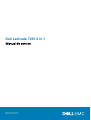 1
1
-
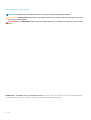 2
2
-
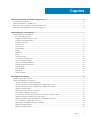 3
3
-
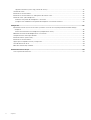 4
4
-
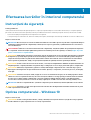 5
5
-
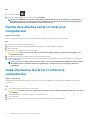 6
6
-
 7
7
-
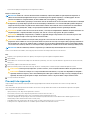 8
8
-
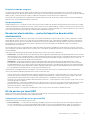 9
9
-
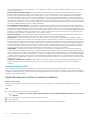 10
10
-
 11
11
-
 12
12
-
 13
13
-
 14
14
-
 15
15
-
 16
16
-
 17
17
-
 18
18
-
 19
19
-
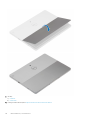 20
20
-
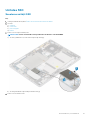 21
21
-
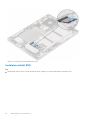 22
22
-
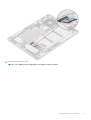 23
23
-
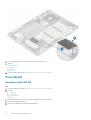 24
24
-
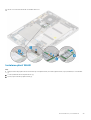 25
25
-
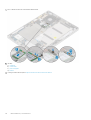 26
26
-
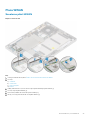 27
27
-
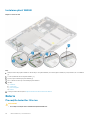 28
28
-
 29
29
-
 30
30
-
 31
31
-
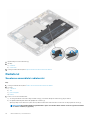 32
32
-
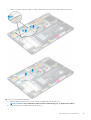 33
33
-
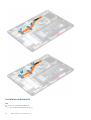 34
34
-
 35
35
-
 36
36
-
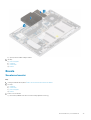 37
37
-
 38
38
-
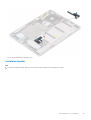 39
39
-
 40
40
-
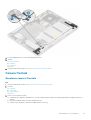 41
41
-
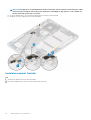 42
42
-
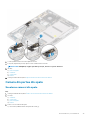 43
43
-
 44
44
-
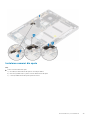 45
45
-
 46
46
-
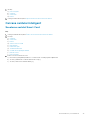 47
47
-
 48
48
-
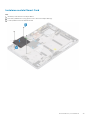 49
49
-
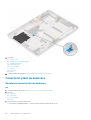 50
50
-
 51
51
-
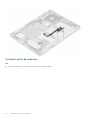 52
52
-
 53
53
-
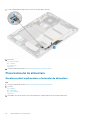 54
54
-
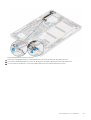 55
55
-
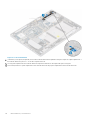 56
56
-
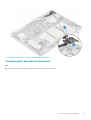 57
57
-
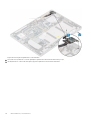 58
58
-
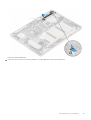 59
59
-
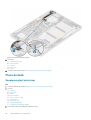 60
60
-
 61
61
-
 62
62
-
 63
63
-
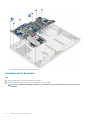 64
64
-
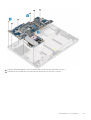 65
65
-
 66
66
-
 67
67
-
 68
68
-
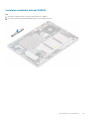 69
69
-
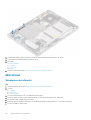 70
70
-
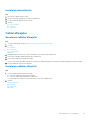 71
71
-
 72
72
-
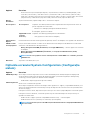 73
73
-
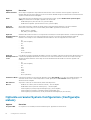 74
74
-
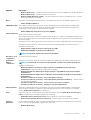 75
75
-
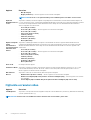 76
76
-
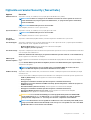 77
77
-
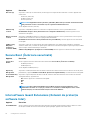 78
78
-
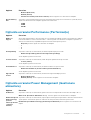 79
79
-
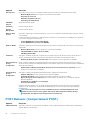 80
80
-
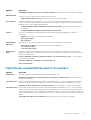 81
81
-
 82
82
-
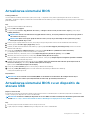 83
83
-
 84
84
-
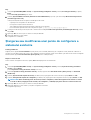 85
85
-
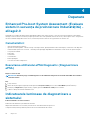 86
86
-
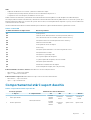 87
87
-
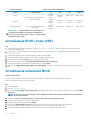 88
88
-
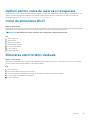 89
89
-
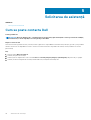 90
90
Dell Latitude 7210 2-in-1 Manualul proprietarului
- Tip
- Manualul proprietarului
Lucrări înrudite
-
Dell Latitude 5290 2-in-1 Manualul proprietarului
-
Dell OptiPlex 5055 Ryzen CPU Manualul proprietarului
-
Dell Latitude 9520 Manualul proprietarului
-
Dell Latitude 3510 Manualul proprietarului
-
Dell Latitude 5310 2-in-1 Manualul proprietarului
-
Dell Latitude 5510 Manualul proprietarului
-
Dell Latitude 9510 Manualul proprietarului
-
Dell Latitude 3510 Manualul proprietarului
-
Dell Latitude 3410 Manualul proprietarului
-
Dell Latitude 5410 Manualul proprietarului